Win10操作係統是微軟最新推出的一款操作係統,它帶來了許多新功能和改進,其中之一就是允許用戶更改賬戶名稱,無論是出於個人喜好還是出於隱私保護的考慮,更改賬戶名稱都是一項非常實用的功能。如何在Win10係統中更改賬戶名稱呢?本文將為大家詳細介紹Win10改變賬戶名字的方法,以幫助用戶輕鬆實現個性化設置。無論是想要更改顯示在登錄界麵上的賬戶名稱,還是想要修改用戶文件夾的名稱,本文都會為您一一解答。讓我們一起來了解如何更改Win10係統的賬戶名稱吧!
具體步驟:
1.第一步在win10係統桌麵上,鼠標右鍵此電腦圖標。點擊屬性,進去之後,點擊地址欄上方的控製麵板,如下圖所示:
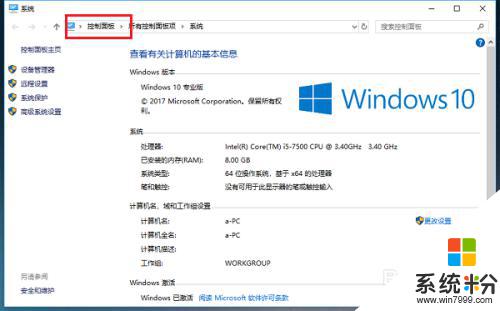
2.第二步進去控製麵板之後,點擊用戶賬戶,如下圖所示:
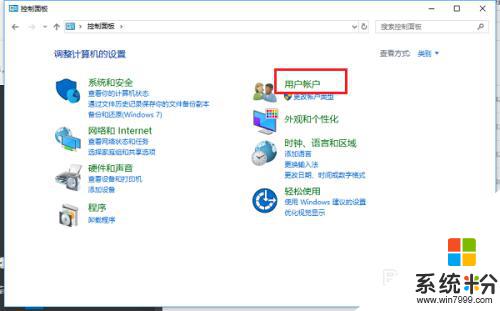
3.第三步進去之後,繼續點擊用戶賬戶,如下圖所示:
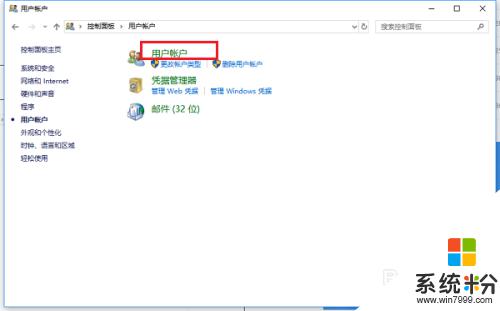
4.第四步進去用戶賬戶之後,點擊更改賬戶名稱,如下圖所示:

5.第五步進去更改賬戶名稱之後,輸入要更改的用戶名,可以看到用戶名會顯示在歡迎屏幕和開始屏幕上,如下圖所示:
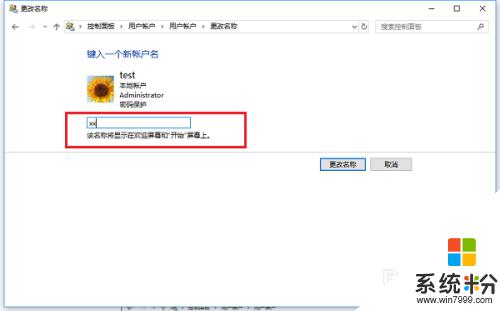
6.第六步點擊更改名稱,就成功更改了賬戶名稱,如下圖所示:
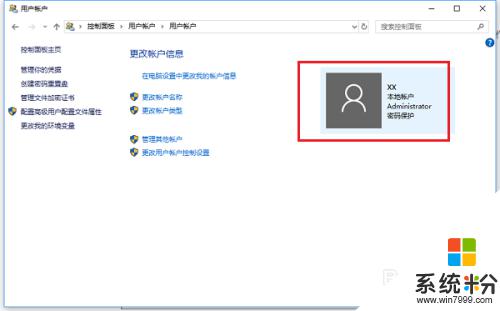
以上就是Win10更改賬戶名稱的全部內容,如果您遇到了相同的問題,請參考本文中介紹的步驟進行修複,希望這篇文章能對您有所幫助。
win10相關教程